谷歌瀏覽器怎麼選擇安裝位置 谷歌瀏覽器選擇安裝位置的方法
在使用谷歌瀏覽器過程中經常會下載一些文件或小程序,默認情況,瀏覽器下載位置都是在桌面,但桌面是屬於C盤,下載的東西多瞭影響電腦運行速度。那麼谷歌瀏覽器如何選擇安裝位置?方法有的,接下去分享一下谷歌瀏覽器選擇安裝位置的方法。
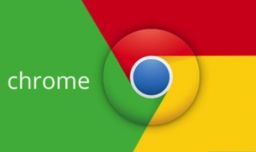
谷歌瀏覽器電腦版下載v85.0.4183.121
谷歌瀏覽器Chrome是由Google開發設計的一款簡單、安全高效的瀏覽器,也是目前最受用戶歡迎的電腦版網頁瀏覽器。谷歌瀏覽器最新版基於更強大的JavaScript V8引擎,這是其他Web瀏覽器所無法比擬的。谷歌瀏覽器最新穩定版,非常適合追求簡單穩定的朋友下載安裝。
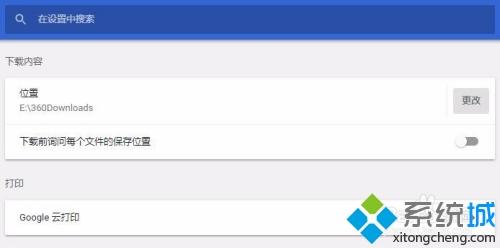
具體方法如下:
1、首頁,我們打開谷歌瀏覽器,會看到右上角,有三個小圓點。
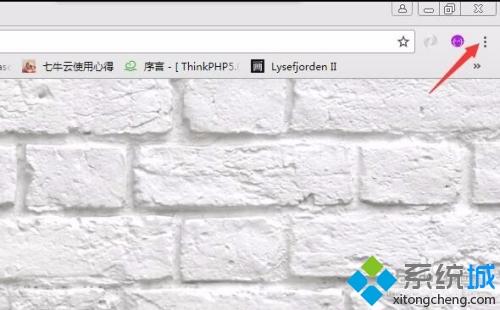
2、我們點擊三個小圓點,會出來一個菜單,我們點擊設置。
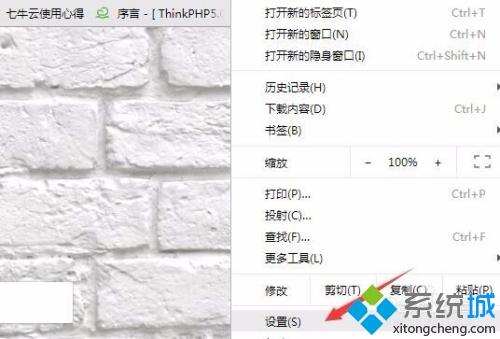
3、這時就會打開瀏覽器的設置窗口界面,我們點擊左上角的設置旁邊的三個橫杠。
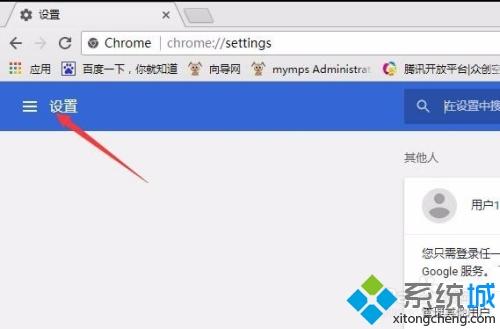
4、在彈出的菜單中,點擊高級,這時我們就會看到有一個下載內容按鈕。
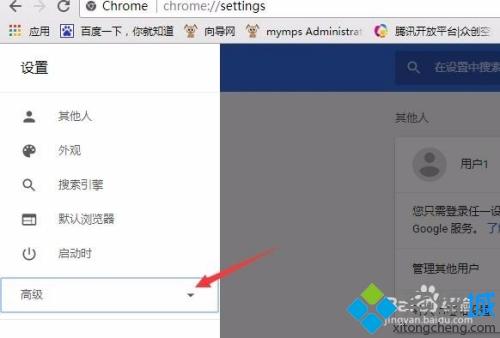
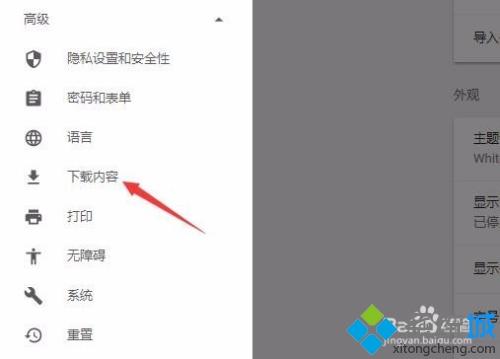
5、點擊後,就會直接看到下載內容中的下載位置,我們點擊後面的更改。
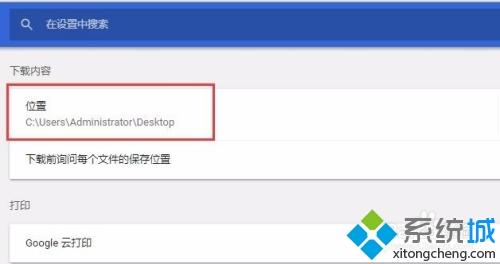
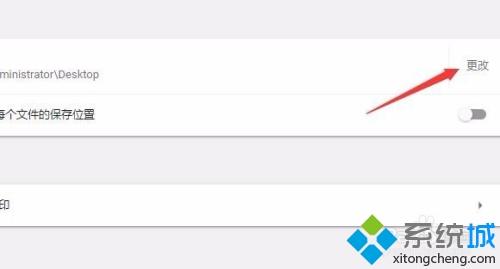
6、就會彈出一個小窗口,讓我們來選擇下載位置,默認是在桌面(也就是下載到C盤瞭),這時我們選擇C盤以外的其它盤符就可以瞭,這樣不會太影響電腦的運行速度,設置好以後點擊確定即可。
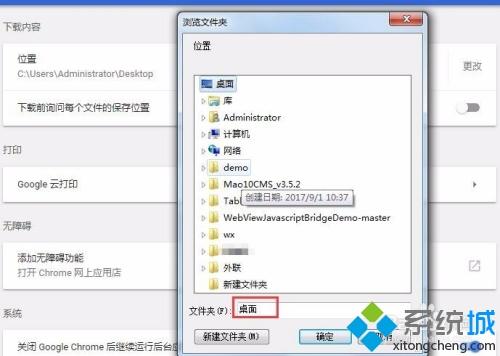
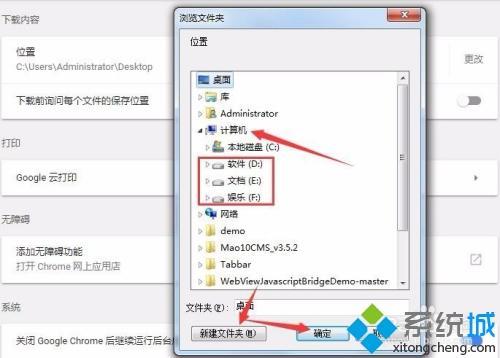
關於谷歌瀏覽器選擇安裝位置的方法分享到這裡瞭,安裝之前選擇一下儲存位置可以緩解C盤壓力,希望能夠幫助到大傢。
推薦閱讀:
- 如何添加chrome迅雷擴展程序 添加chrome迅雷擴展程序的方法
- 搞懂什麼是Node.js原來這麼簡單
- JavaScript進階知識點作用域詳解
- chrome瀏覽器打不開怎麼回事 chrome瀏覽器打不開的處理方法
- 實現在 Chrome 中執行 JavaScript 代碼